WordPress にキーワードとメタディスクリプションを追加する方法
公開: 2023-03-21WordPress にキーワードとメタディスクリプションを追加する方法を知りたいですか? 次に、あなたは正しい場所に入りました。
キーワードとメタディスクリプションはどちらも、検索エンジンでのランキングを向上させ、トラフィックを獲得するために、WordPress Web サイトの重要な要素です。
したがって、WordPress でキーワードとメタ ディスクリプションを追加する方法に興味がある場合は、記事を最後まで読んでください。
WordPressのキーワードとメタディスクリプションとは? (簡単な概要)
WordPress でキーワードとメタディスクリプションを追加する方法を理解する前に、まず簡単に概要を説明しましょう。
キーワード/フォーカス キーワードは、ユーザーがクエリに対する回答を見つけるために検索エンジンに入力する検索用語です。 キーワードは、1 つの単語、一連の単語、またはフレーズである場合もあります。

たとえば、バケーション リゾートを探したい場合は、キーワードを「バケーションに最適なリゾート」にすることができます。
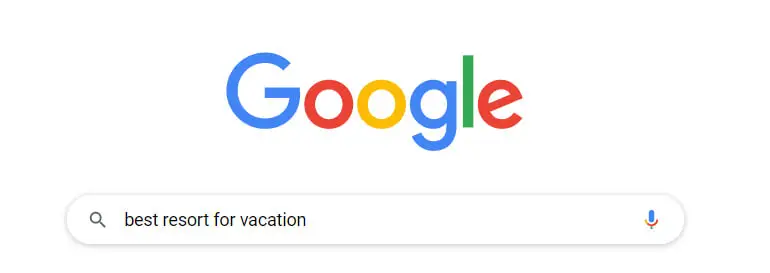
同様に、メタ ディスクリプションは投稿の予告編のようなものです。 これは、投稿から何を期待するかについて訪問者に洞察を与える短い説明です.
したがって、それは明確で簡潔で、訪問者にとって魅力的である必要があります。
WordPress にキーワードと適切なメタディスクリプションを追加することが重要なのはなぜですか?
キーワードとメタ ディスクリプションを追加すると、Google とユーザーがコンテンツをよりよく理解できるようになります。
コンテンツに適切なキーワードが追加されていないと、検索エンジンはユーザーのクエリに関連する結果を表示できません。 つまり、ユーザーはあなたのコンテンツを見つけることができなくなります。
したがって、正しいキーワードを追加することは、サイトへのトラフィックを増やす上で不可欠です。
一方、メタディスクリプションは、ページ/投稿の簡単な説明です。 Google 検索結果では、コンテンツのタイトルの下にメタ ディスクリプションが表示されます。
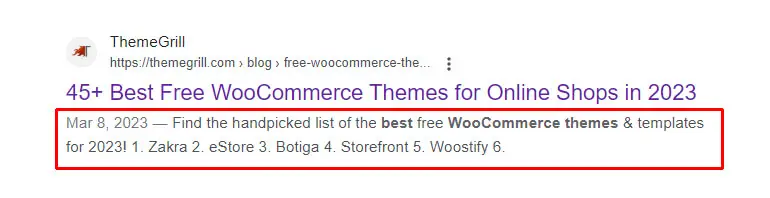
したがって、説得力のあるメタディスクリプションを作成すると、視聴者がコンテンツを読むようになり、クリック率が向上します。
また、クリックスルー率が高い場合は、投稿のランキングが高くなる可能性が高くなります。
そのため、WordPress にキーワードとメタ ディスクリプションを追加することが不可欠です。
幸いなことに、いくつかの検索エンジン最適化 (SEO) プラグインを使用すると、WordPress にキーワードとメタディスクリプションを簡単に追加できます。
それでは、キーワードとメタディスクリプションを追加するのに最適なWordPress SEOプラグインのいくつかについて説明しましょう.
WordPressにキーワードとメタディスクリプションを追加するのに最適なWordPress SEOプラグイン
1.ランク計算
Rank Math は、SEO を改善し、より多くのトラフィックを引き付けるために必要なすべての機能を提供する、すばらしい WordPress SEO プラグインです。
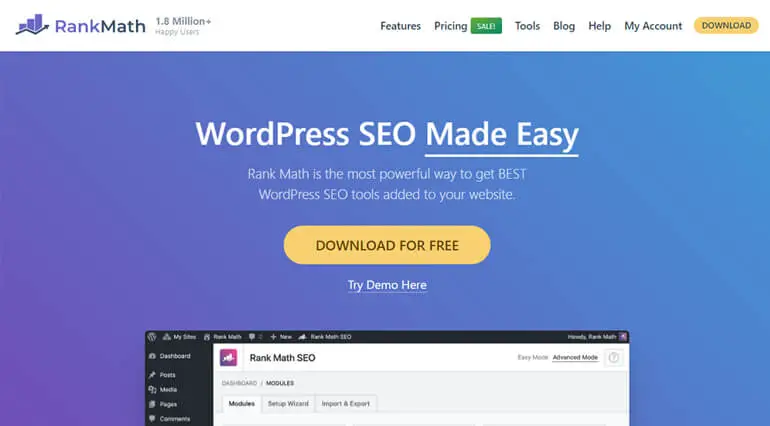
最も重要なことは、この SEO プラグインは AI (人工知能) を利用して、SEO に適したコンテンツの作成を支援することです。
他のプラグインとは対照的に、Rank Math では無制限のキーワードを最適化できます。 また、LSI (Latent Semantic Indexing) キーワード ツールが統合されており、フォーカス キーワードの複数のキーワード バリエーションが提供されます。
さらに、検索結果に表示される効果的なメタ ディスクリプションを追加できます。 さらに、SERPでのランキングを向上させるために、現在の投稿の内部リンク提案機能もあります.
メジャーランク数学のハイライト
- わかりやすいセットアップウィザード
- Google アナリティクスと Google Search Console との統合
- ロール マネージャーによるサイトの完全な制御
- 驚くほど高速な読み込みサイトの軽量コード
2.ヨーストSEO
世界中に 500 万人以上のユーザーがいるYoast SEO は、サイトを競合他社よりも優位に保つための最も強力な SEO プラグインの 1 つです。 サイトの SEO を管理するために必要なすべてを提供します。
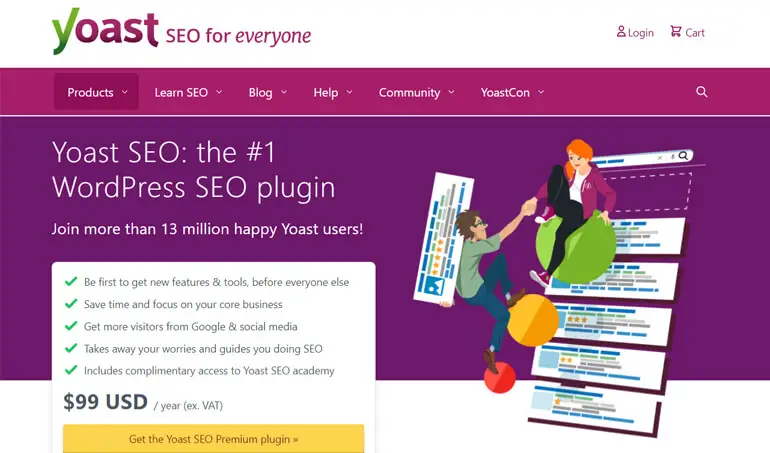
SEOに適したコンテンツを作成するのに役立つSEO分析ツールが付属しています. 同様に、読みやすさの分析により、コンテンツが理解できるようになり、改善の余地も生まれます。
さらに、Google プレビュー オプションを使用して、デスクトップとモバイルの両方でリスティングがどのように表示されるかをプレビューできます。
また、基盤となるコンテンツと内部リンク機能により、サイト構造を簡単に最適化できます。
主な Yoast SEO のハイライト
- Google がサイト構造を簡単に理解できるようにする XML サイトマップ
- FAQ とハウツーのコンテンツを検索結果に直接表示するスキーマ ブロック
- 英語、ドイツ語、フランス語、オランダ語、スペイン語などの言語を完全サポート
- リダイレクト マネージャーで「404: ページが見つかりません」エラーを防止する
3.オールインワンSEO(AISEO)
All in One SEO は、 Web サイトの SEO ランキングを向上させるための最も包括的な WordPress SEO プラグインの 1 つです。

このセットアップが簡単な SEO ツールを使用すると、メタ タイトル、メタ ディスクリプション、キーワード、XML サイトマップなどの機能を 10 分以内にセットアップできます。
さらに、Google Search Console、Bing ウェブマスター ツール、Yandex ウェブマスター ツール、Google Analytics などのさまざまなウェブマスター ツールをサポートしているため、SEO の結果と進捗状況を測定できます。
AISEO は、Facebook、Twitter、Pinterest などの一般的なソーシャル メディア プラットフォームともシームレスに統合されます。したがって、Web サイトのプレビューは、検索エンジンやソーシャル メディア ネットワーク向けに最適化されます。
主要なオールインワン SEO ハイライト
- 301、302、307、404 などを含む SEO リダイレクトをサポートします。
- 画像のランキングを上げるための自動画像SEO
- ローカルビジネスSEOを改善するためのローカルビジネスSEOモジュール
- SEO ランキングを改善するためのリッチ スニペット スキーマ
4. SEOプレス
SEOPress は、ランキングとトラフィックを改善するためのシンプルで高速かつ強力な WordPress SEO プラグインです。 AI を搭載し、メタ タイトルと説明を自動的に生成できるようになりました。
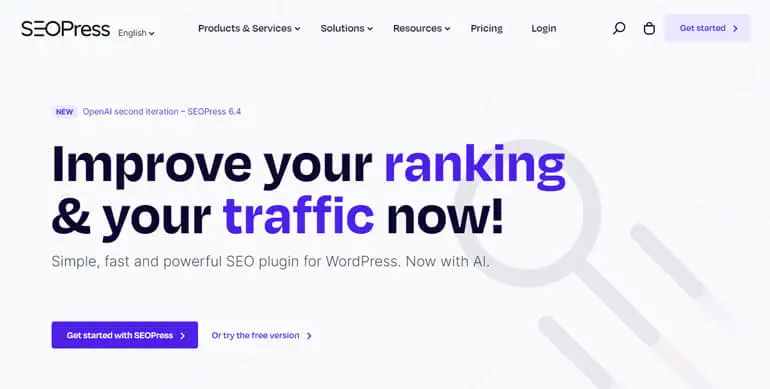
それは氷山の一角にすぎません。 無制限のキーワードを使用してコンテンツをさらに分析し、検索エンジン向けに最適化できます。
さらに、カスタムの XML および HTML サイトマップを作成して、検索結果でのコンテンツのインデックスを強化することもできます。
さらに、Google プレビュー オプションを使用すると、投稿が Google 検索結果でどのように表示されるかを確認できます。
主な SEOPress ハイライト
- WordPress テーマおよびページビルダーとシームレスに統合
- より良い SEO のために画像を最適化する
- WooCommerce SEO で e コマース サイトの売上を向上
- サイトからサイトへの設定のインポート/エクスポートを許可します
5.プレミアムSEOパック
Premium SEO Pack は、 WordPress サイト向けの高度な SEO 機能を備えたプレミアム SEO プラグインです。 画像やリンクの最適化から、カスタム ページ タイトルやメタ ディスクリプションの設定まで、プラグインにはすべてが揃っています。
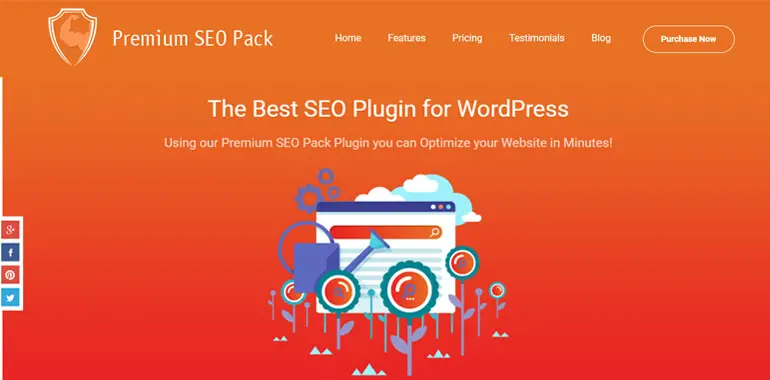
さらに、この SEO プラグインを使用すると、3 種類のサイトマップを生成できます。 それらは、一般、画像、およびビデオのサイトマップです。 したがって、Google はあなたのウェブページを簡単に見つけることができます。
最も重要なことは、Premium SEO Pack には専用の Mass Optimization モジュールが付属していることです。 このモジュールを使用すると、ボタンを 1 回クリックするだけで、すべての投稿、ページ、カスタム分類法を最適化できます。
さらに、メタ タイトル、メタ ディスクリプション、およびメタ キーワードの一括最適化も可能です。 したがって、プレミアム SEO パックを使用すると、Web サイトをすぐに最適化できます。
主な SEO パックのハイライト
- Web サイトの読み込みを高速化するための CSS と Javascript の縮小
- リッチ スニペットをショートコードとして追加できます
- サイトのパフォーマンスを判断するための GTmetrix モジュール
- 301、302、307、403、404 などのさまざまなリダイレクト オプションを提供します。
WordPress にキーワードとメタディスクリプションを追加する方法(ステップバイステップ)
それでは、WordPress にキーワードとメタディスクリプションを追加する方法を学びましょう。
人気のプラグイン、Rank Math と Yoast SEO を使用してキーワードとメタ ディスクリプションを追加する 2 つの方法を説明しました。 したがって、推奨される方法のいずれかを使用できます。
それでは、段階的なプロセスに飛び込みましょう。
A. ランク計算の使用
まず、Rank Math プラグインを使用して WordPress にキーワードとメタディスクリプションを追加する方法を学びます。 あなたがしなければならないのは、次のように段階的なプロセスに従うことだけです:
ステップ 1. Rank Math プラグインをインストールしてアクティブ化する
何よりもまず、サイトに Rank Math プラグインをインストールして有効にする必要があります。
これを行うには、ダッシュボードからプラグイン >> 新規追加に移動します。
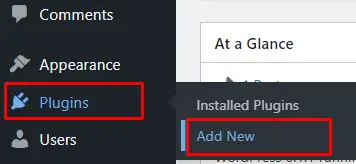
次に、検索バーに「Rank Math」と入力して、[プラグインの追加]ページからプラグインを検索します。
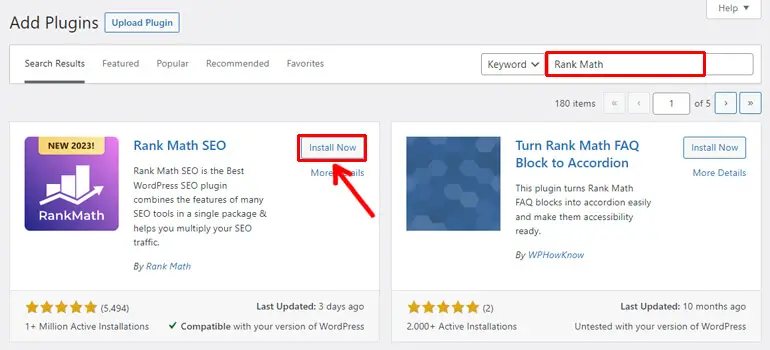
プラグインが表示されたら、 [今すぐインストール]ボタンをクリックしてインストールします。 プラグインはすぐにインストールされます。
その後、 [有効化]ボタンをクリックして、サイトでプラグインを有効にします。
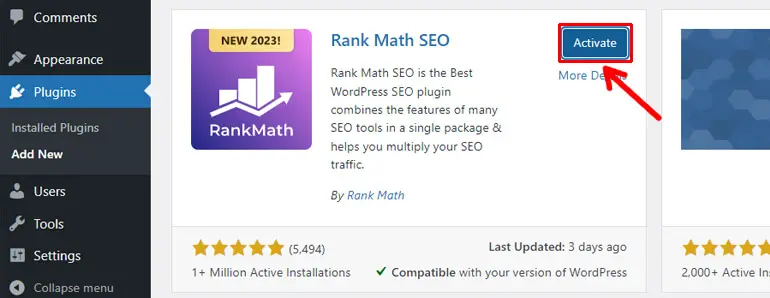
アクティベーション後すぐに、Web サイトを無料の Rank Math アカウントに接続するように求められます。
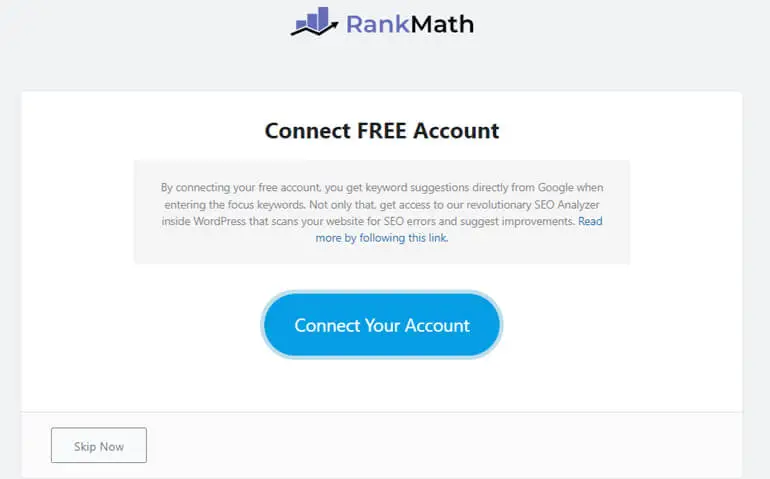
サイトを Rank Math に接続すると、多くの利点があります。 たとえば、Google キーワードの提案、詳細な分析などを取得できます。
ただし、これは完全にオプションです。 したがって、 [今すぐスキップ]ボタンをクリックして、このプロセスをスキップすることもできます。
その後、次のセクションで説明するセットアップ ウィザードが表示されます。
ステップ 2.Rank Math プラグインを構成する
次のステップは、Rank Math プラグインを構成することです。 ただし、構成を開始する前に、必要に応じて簡易モードまたは拡張モードから選択してください。
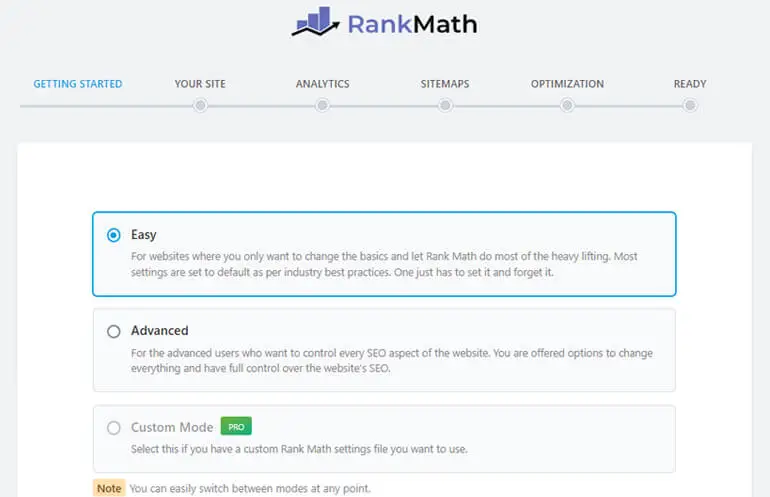
基本的な変更を行い、ほとんどの作業をランク計算に任せたい場合は、イージーモードを選択してください。
逆に、サイトの SEO を完全に管理したい場合は、詳細モードを選択してください。
さらに、ランク計算のプレミアム ユーザーには、カスタム モードも利用できます。
理想的なモードを選択したら、 [ウィザードの開始]オプションをクリックします。
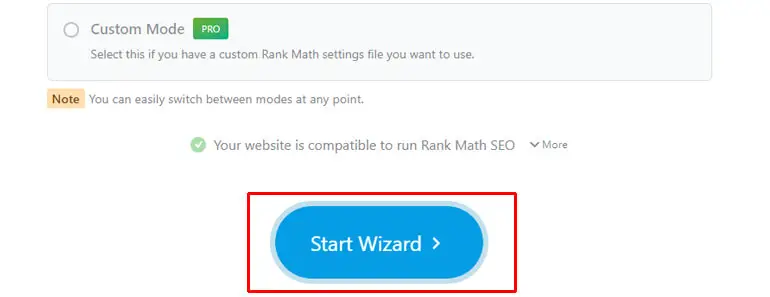
ここで、次のように、セットアップ ウィザード プロセスの 5 つの手順を実行する必要があります。
- あなたのサイト:ここに、Web サイトの名前、別名など、サイトの詳細を入力します。Google のロゴとデフォルトのソーシャル共有画像を追加することもできます。
- 分析:このステップでは、サイトをランク計算アカウントに接続して、いくつかの利点を得ることができます。 ただし、必須ではありません。
- SiteMap:ここから、XML サイトマップを有効/無効にして、検索エンジンがコンテンツのインデックスを作成できるようにします。 さらに、サイトマップに含める投稿またはページの種類を選択できます。
- 最適化:このステップでは、外部リンクをフォローしないようにする、添付ページをリダイレクトするなど、いくつかの SEO タスクを自動化できます。
- 準備完了:ここから、プラグインの自動更新を有効にできます。 その後、ダッシュボードまたはヘルプ ページに戻ることができます。 同様に、ロール マネージャー、404 リダイレクト、スキーマ マークアップなどの高度なオプションを構成することもできます。
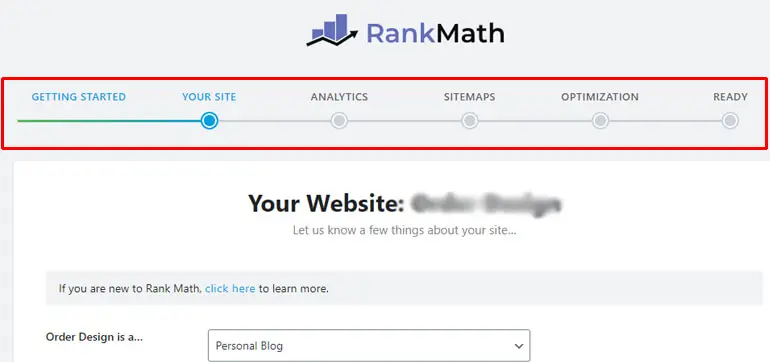
重要なランク計算プラグイン設定オプションを構成したら、投稿やページにキーワードを追加することができます.
ステップ 3. 投稿とページにキーワードを追加する
ページや投稿にキーワードを追加するには、同様のプロセスが必要です。 そこで、ここでは投稿にキーワードを追加する方法を説明します。 同様の方法で、ページにキーワードを追加することもできます。
まず、キーワードを追加する既存の投稿を開きます。 これを行うには、 [投稿] >> [すべての投稿]に移動し、[編集]オプションをクリックして投稿を開きます。
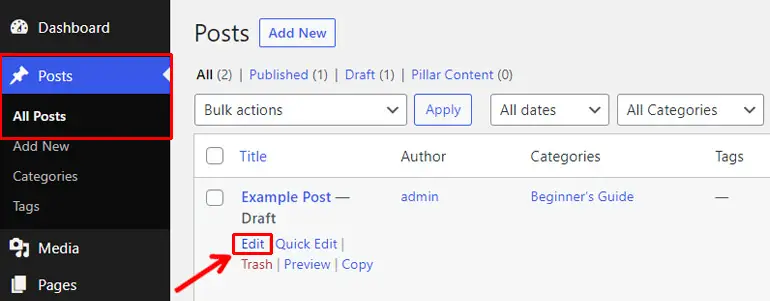
逆に、 [投稿] >> [新規追加]に移動して、新しい投稿を追加することもできます。
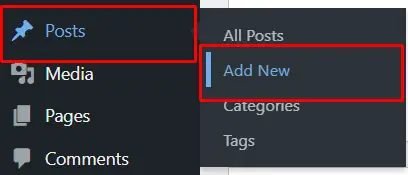
コンテンツを追加した後、Rank Math を使用して最適化し、最大のトラフィックを得ることができます。
だから、 SEOスコアボタンをクリックしてください 右上隅にあります。
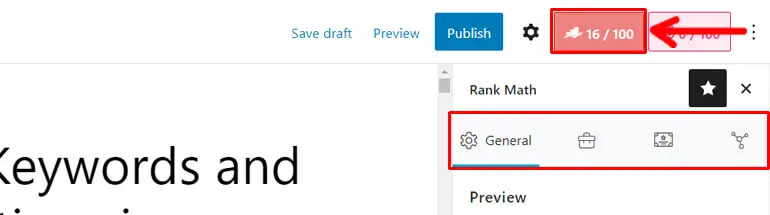
これにより、次のように 4 つの個別のタブに分割されたランク計算ツールバーが開きます。
- 一般: このタブでは、スニペットの編集、フォーカス キーワードの設定、基本的な SEO の分析、タイトルとコンテンツの読みやすさなどを行うことができます。
- 高度な: インデックス、インデックスなし、フォローなし、アーカイブなし、スニペットなしなどのメタ ロボットを設定できます。さらに、正規 URL を設定することもできます。
- スキーマ:ここから、スキーマ マークアップを構成できます。
- ソーシャル: このタブでは、オープン グラフと Twitter カードの情報を設定できます。
したがって、 [全般]タブからキーワードを簡単に追加できます。
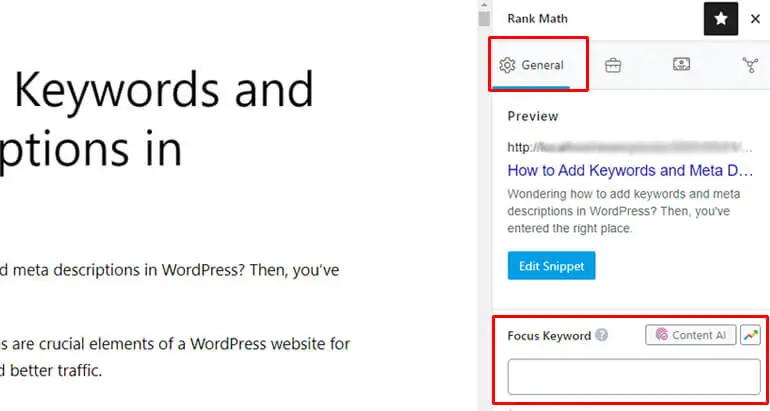
上の画像に見られるように、ランク付けしたいキーワードをフォーカスキーワードセクションに挿入できます。
最初に追加するキーワードがプライマリ キーワードです。 これは、プライマリ キーワードの左隅にあるアスタリスク (*) 記号で示されます。 追加する残りのキーワードはセカンダリ キーワードです。
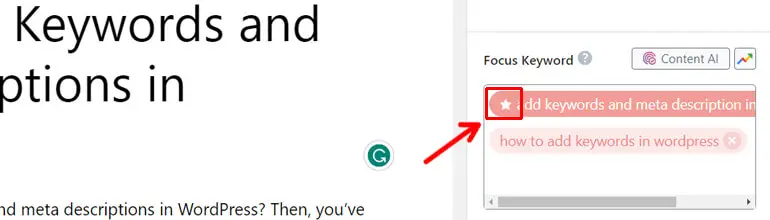
Rank Math の無料版では、最大 5 つのキーワードを追加して、それらに基づいて投稿を最適化できます。 投稿に無制限のフォーカス キーワードを選択する場合は、プラグインのプロ バージョンにアップグレードする必要があります。
フォーカス キーワードを入力すると、特定のキーワードに対して投稿がどれだけ最適化されているかを表す色が変わります。 主に、次の 3 つの色表現があります。
- 赤い色は、投稿がキーワードに対して適切に最適化されていないことを示しています。
- 黄色は、投稿がキーワードに対して適度に最適化されていることを表します。
- 緑色は、投稿がキーワードに対して適切に最適化されていることを意味します。
したがって、全体的に良い SEO スコアを得るには、いくつかのテストに合格する必要があります。 これらのテストは、次のように 4 つの主要なカテゴリに分類されます。
I. 基本的な SEO
その名前のように、このセクションでは、投稿を最適化するための基本的または基本的な SEO のヒントを提供します。 このセクションで紹介するヒントは次のとおりです。
- SEO タイトルで主なフォーカス キーワードを使用する
- メタディスクリプションを書く際に主要なフォーカスキーワードを組み込む
- URL にプライマリ キーワードを追加する
- コンテンツの冒頭で主要なキーワードを使用する
- 注目キーワードをコンテンツ内に均等に配置する
- コンテンツの長さの最適化
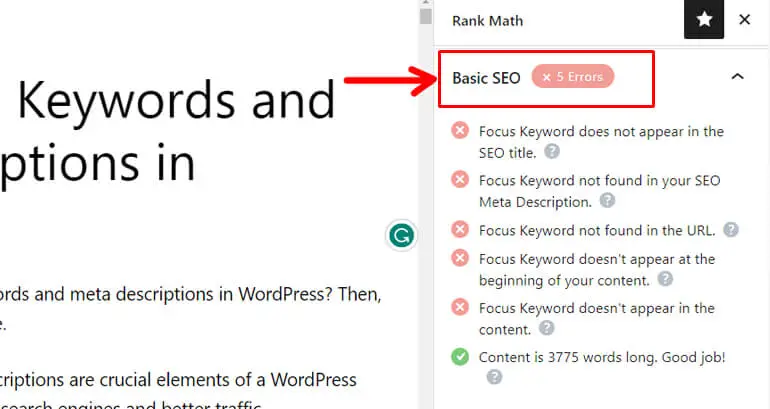
Ⅱ. 追加

追加のセクションでは、SEO の効果を高めるための追加の実用的なヒントを提供します。 これらの実用的なヒントを以下に示します。
- 小見出しに主要および副次的なフォーカス キーワードを追加する
- 画像の alt 属性にフォーカス キーワードを挿入する
- 可能な限り適切なキーワード密度を維持する
- URL を短くする
- 外部リソースへのリンク
- たどったリンクを使用した外部リソースへのリンク
- 内部リソースへのリンク
- これまでにない独自のフォーカス キーワードを使用する
- Rank Math の Content AI を使用して、特定のキーワードの投稿を最適化する
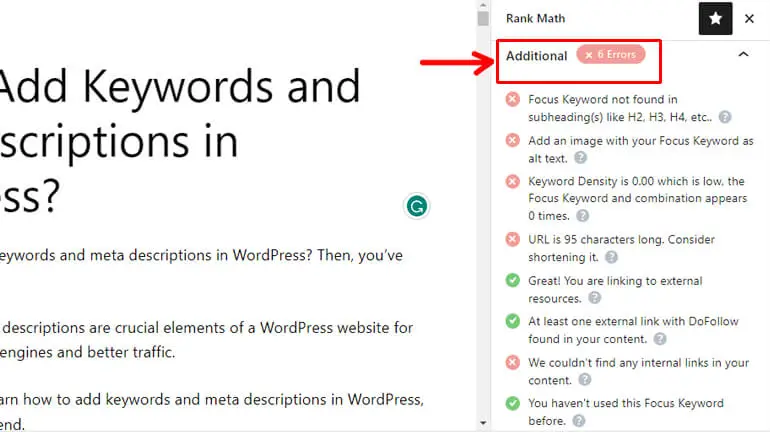
III. タイトルの読みやすさ
このセクションでは、投稿のタイトルがどれだけ読みやすく、魅力的かをテストします。 このセクションで実行されるさまざまなテストは次のとおりです。
- タイトルの先頭にフォーカス キーワードを使用する
- タイトルでの肯定的または否定的な感情の使用
- パワーワードの追加
- 記事のタイトルに数字を使用する
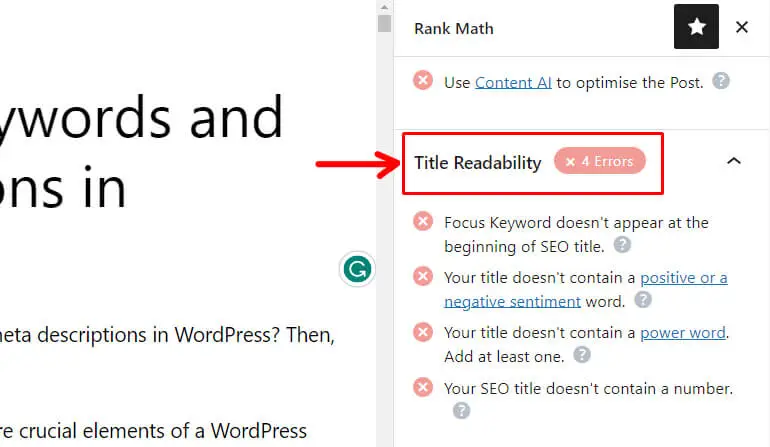
IV. コンテンツの読みやすさ
最後はコンテンツの読みやすさのセクションです。 コンテンツを改善し、読者に楽しい方法で提示するのに役立ちます。
したがって、これがWordPressにキーワードを追加し、それらを使用して投稿を最適化してランキングを上げる方法です.
次のステップでは、WordPress にメタ ディスクリプションを追加する方法を学びます。
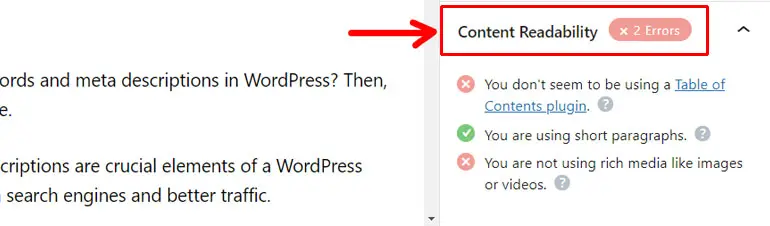
ステップ 4. 個々の投稿とページにメタ ディスクリプションを追加する
同じ[全般]タブから、上部にある[スニペットの編集]ボタンをクリックします。
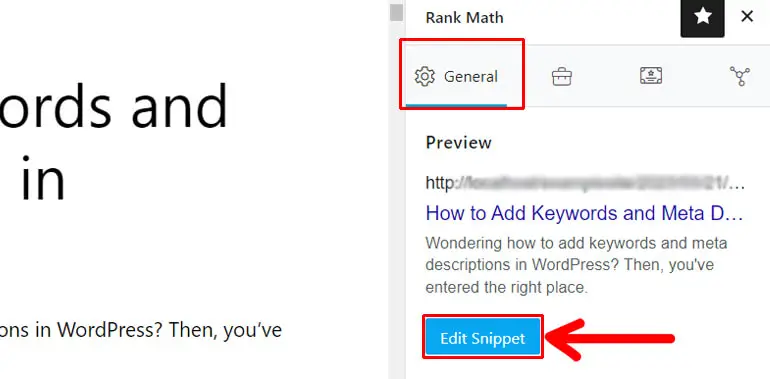
その後、SEO タイトルとパーマリンクの追加セクションのすぐ下に、投稿/ページのメタ ディスクリプションを入力できるメタ ディスクリプションボックスがあります。
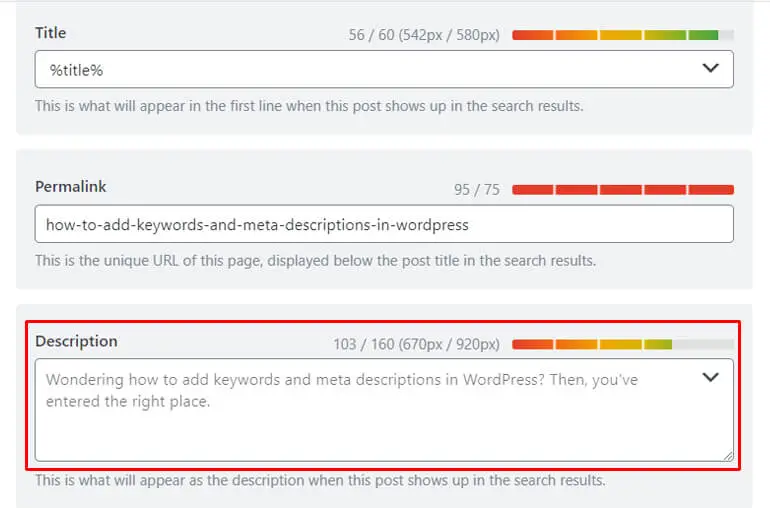
ご覧のとおり、Rank Math はメタ ディスクリプションを 160 文字に制限しています。 さらに、メタディスクリプションが検索結果ページでカバーする正確なピクセル (px) も表示されます。 Rank Math が提供する最大制限は 920px です。
したがって、Rank Math プラグインを使用すると、メタ ディスクリプションの最適な長さを簡単に実現できます。
また、タイトルとメタの説明セクションも変数をサポートしています。 そのため、必要に応じてドロップダウン リストからこれらの変数を利用できます。
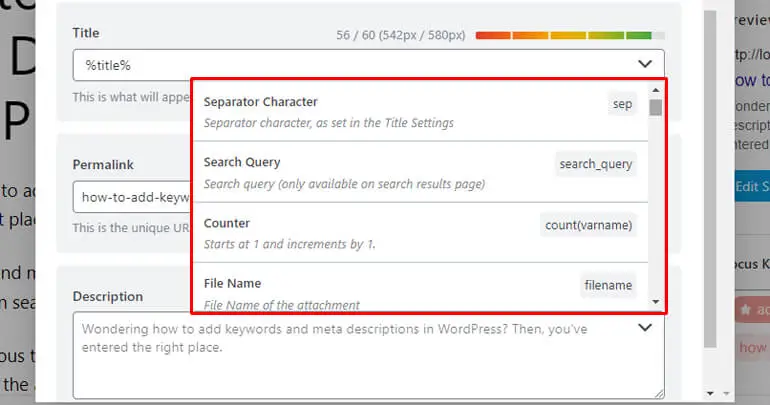
ランク計算でサポートされている変数の一部は次のとおりです。
- 区切り文字
- 検索クエリ
- カウンター
- ファイル名
- ウェブサイト名
- サイトの説明
- 現在の日付
- 当日
- 今月
- 当年等
とりわけ、デスクトップとモバイルの Google プレビューを入手して、検索エンジンの結果に投稿が表示されることを確認することもできます。
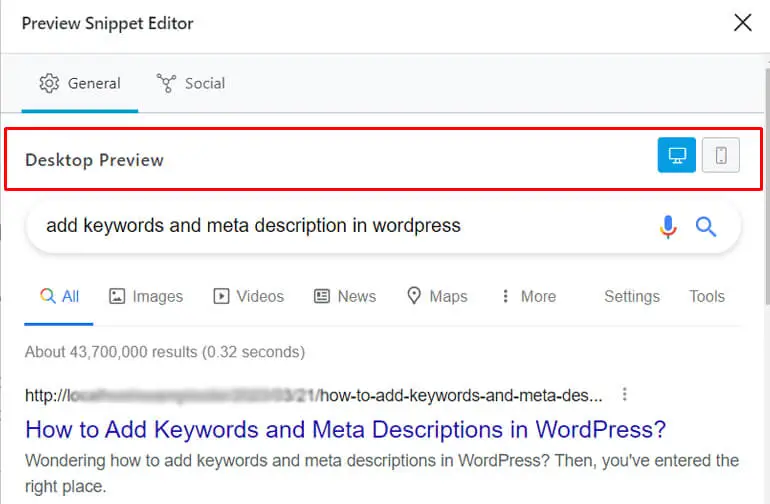
ステップ 5. ホームページにメタディスクリプションを追加する
Rank Math では、メタ タイトルと説明をホームページに簡単に追加することもできます。
これについては、 Rank Math >> Titles and Metaに移動します。
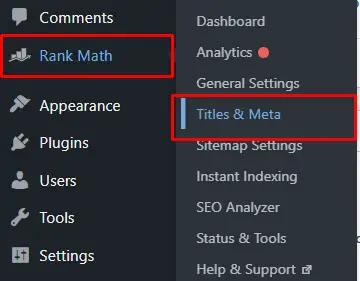
次に、 [ホームページ]タブをクリックします。 その後、ホームページのタイトル タグを追加し、メタ ディスクリプションを入力できます。
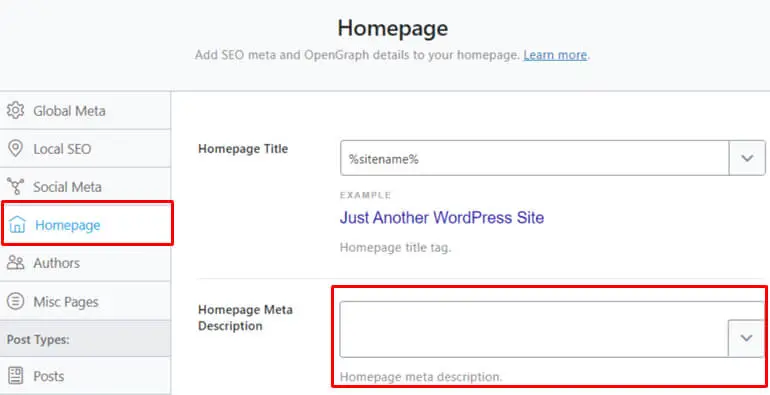
さらに、ドロップダウン リストからさまざまな変数を利用して、動的なメタ ディスクリプションを作成することもできます。
したがって、Rank Math は、WordPress にキーワードとメタディスクリプションを追加するための優れた SEO プラグインです。 これについて疑問がある場合は、Rank Math のレビューをご覧ください。
B. Yoast SEO の使用
それでは、人気の Yoast SEO プラグインを使用して WordPress にキーワードとメタディスクリプションを追加する方法を学びましょう。 さっそく始めましょう。
ステップ 1. Yoast SEO プラグインをインストールしてアクティブ化する
Yoast SEO を使用して WordPress にキーワードとメタディスクリプションを追加するには、まず Yoast SEO をインストールする必要があります。
前と同じように、プラグイン >> 新規追加に移動し、検索バーに Yoast SEO と入力します。 プラグインが表示されたら、 [今すぐインストール]ボタンをクリックします。
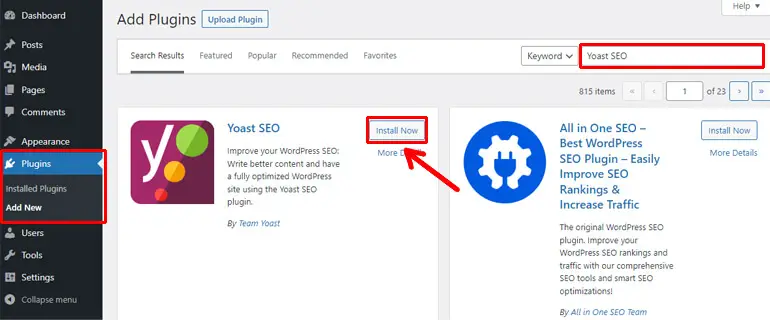
その後、 [有効化]ボタンをクリックして、サイトでプラグインを有効にします。
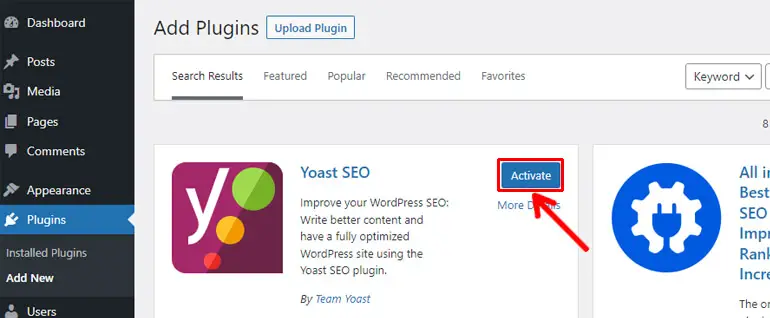
ステップ 2. Yoast SEO プラグインを構成する
Yoast SEO を有効にするとすぐに、初回設定を開始するか、ダッシュボードにスキップできます。
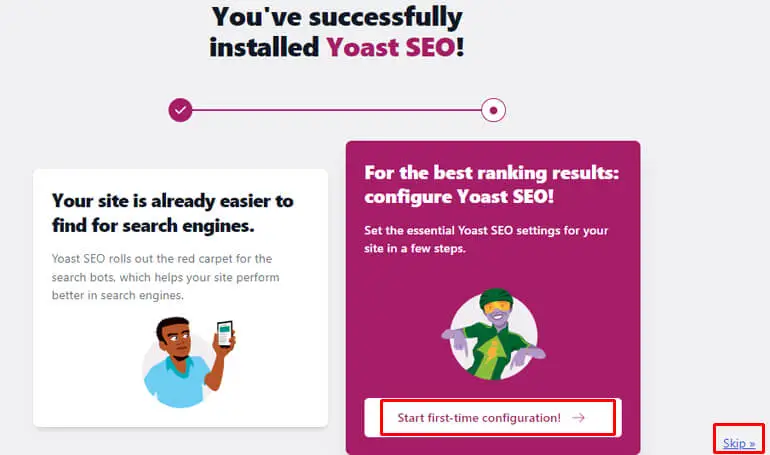
ただし、セットアップ ウィザードを使用して重要な設定を構成することをお勧めします。
Yoast SEO セットアップ ウィザードには合計 5 つのステップがあります。 以下にそれらを示します。
- SEO データの最適化:このステップでは、サイトを分析し、SEO データの最適化を実行します。
- サイトの表現:ここでは、Web サイトの名前、組織名、組織のロゴなど、サイトに関する詳細を入力する必要があります。
- ソーシャル プロファイル:この手順では、組織の Facebook および Twitter プロファイルを入力して、これらのプラットフォームのメタデータを最適化する必要があります。
- 個人設定:ここでは、Yoast にサイトのデータを追跡させることに同意するか、同意しないかを選択できます。 また、Yoast ニュースレターにサインアップして、最新の SEO ニュースとガイダンスを入手することもできます。
- 構成の終了:このステップで構成プロセスが完了します。 そのため、SEO ダッシュボードにアクセスできます。
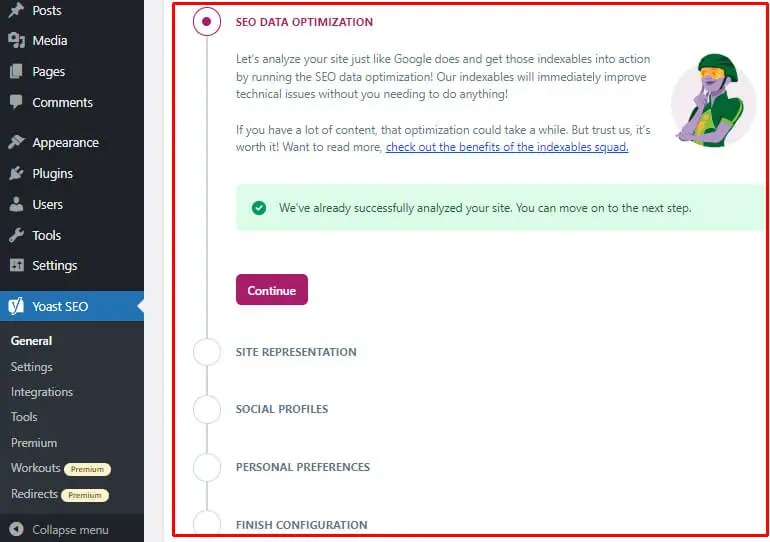
次に、投稿やページにキーワードを追加することができます。
ステップ 3. 投稿とページにキーワードを追加する
何よりも先に、前述のように、ターゲット キーワードに合わせて最適化したいページまたは投稿を開きます。
または、 [投稿/ページ] >> [新規追加]に移動して、新しい投稿/ページを追加します。
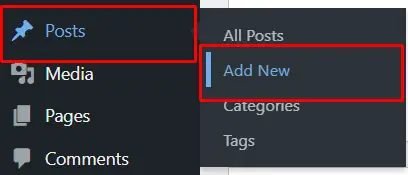
次に、投稿/ページの一番下までスクロールして、Yoast メタ ボックスを見つけます。 メタ ボックスは、SEO 設定を次の 4 つのタブに分割します。
- SEO:フォーカス キーワード、SEO タイトル、スラッグ、メタ ディスクリプションを追加し、このタブから SEO 分析を表示できます。 また、Google プレビューを使用すると、リスティングがデスクトップやモバイル デバイスでどのように表示されるかをすばやく確認できます。
- 読みやすさ: 読みやすさの分析を表示し、改善のための提案を得ることができます。
- スキーマ: このタブから schema.org を使用してページを記述できます。
- ソーシャル:ここから Open Graph と Twitter カードの情報を構成できます。
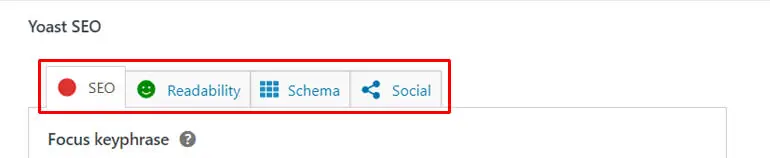
したがって、 SEO タブからフォーカス キーワードを簡単に追加できます。
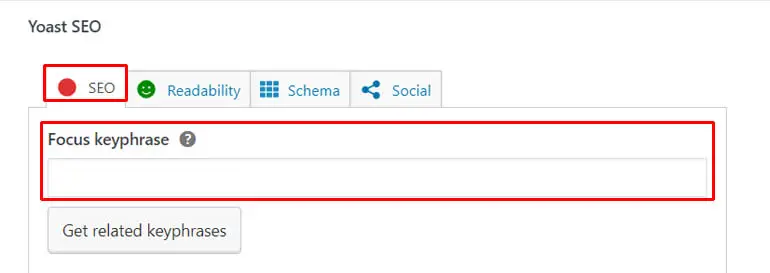
ランク計算と同様に、Yoast は特定のフォーカス キーワードに対してコンテンツがどの程度最適化されているかを 3 つの異なる色で表します。
- 赤色は、コンテンツがキーワードに対して最適化されていないことを示しています。
- オレンジ色は、コンテンツの最適化に問題はありませんが、改善の余地があることを示しています。
- 緑色は、追加されたキーワードのコンテンツが適切に最適化されていることを示しています。
さらに、Yoast は次のようないくつかの分析結果も提供します。
- キーフレーズ分布:キーフレーズがコンテンツ全体に均等に分布しているかどうかを示します。
- アウトバウンド リンク: コンテンツ内のアウトバウンド リンクを最適化するのに役立ちます。
- 画像:コンテンツを魅力的にするのに十分な画像を追加したかどうかを示します。
- 内部リンク: コンテンツ内の内部リンクを最適化するのに役立ちます。
- SEO タイトルのキーフレーズ: SEO タイトルでのキーフレーズの使用をチェックします。
- キーフレーズ密度:コンテンツで十分な数のキーフレーズを使用しているかどうかを常に把握できます。
- 小見出しのキーフレーズ:小見出しでのキーフレーズの使用をチェックします。
- Keyphrase in Introduction : 導入部分でのフォーカス キーワードの使用を検査します。
- キーフレーズの長さ: フォーカス キーワードの長さを調べます。
- 以前に使用されたキーフレーズ:使用されたキーフレーズが一意かどうかを確認します。
- スラッグのキーフレーズ:スラッグにフォーカス キーワードが組み込まれているかどうかを調査します。
- メタ ディスクリプションのキーフレーズ:キーフレーズがメタ ディスクリプションに表示されるかどうかを調べます。
- SEO タイトルの幅: SEO タイトルの長さが適切かどうかを示します。
- テキストの長さ:テキストの長さが十分かどうかを示します。
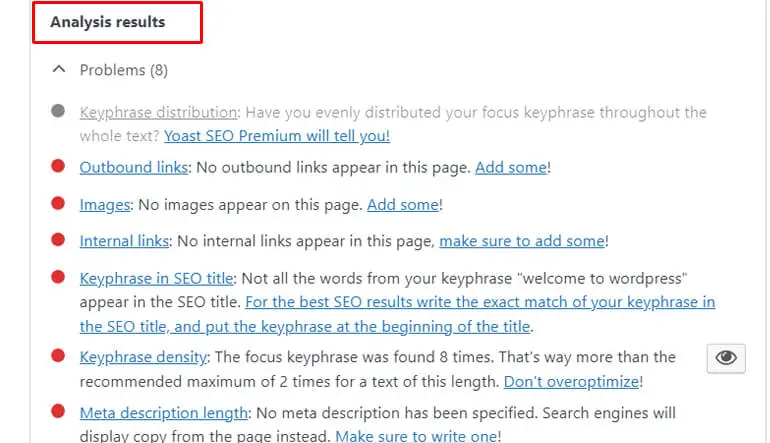
したがって、キーワードを追加して分析結果を表示し、既存のコンテンツを改善できます。
残念ながら、無料の Yoast プラグインでは 1 つのフォーカス キーワードしか最適化できません。 関連するキーワードをさらに追加したい場合は、Yoast プレミアム プランにオプトインする必要があります。
ステップ 4. 投稿とページにメタ ディスクリプションを追加する
投稿とページのメタ ディスクリプションは、メタ ボックスの[SEO] タブから追加できます。
下にスクロールすると、メタディスクリプションを追加できるボックスが表示されます。
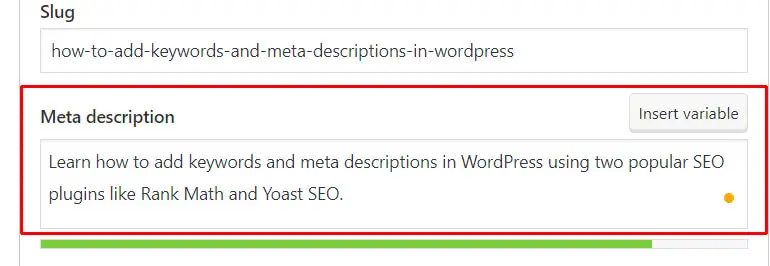
Yoast では、サイト タイトル、タイトル、プライマリ カテゴリ、セパレータなどの変数を挿入することもできます。

Yoast SEO を使用する利点の 1 つは、メタ ディスクリプションの品質と理想的な長さを、説明ボックスのすぐ下にある色表示バーから判断できることです。
キーワードに関しては、最適な長さのメタ ディスクリプションがあることを確認するために、バーが緑色に変わる必要があります。 オレンジは短い説明を示し、赤は長すぎることを示します。
ステップ 5. ホームページにメタディスクリプションを追加する
Yoast SEO プラグインを使用してホームページにメタ ディスクリプションを追加するのも簡単です。
これを行うには、 Yoast SEO >> 設定に移動します。
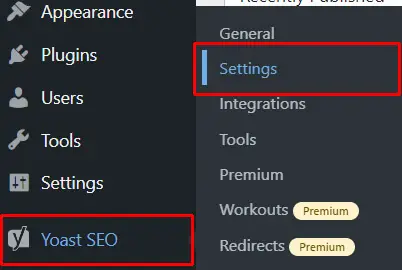
次に、 [コンテンツ タイプ]タブで、 [ホームページ]をクリックします。
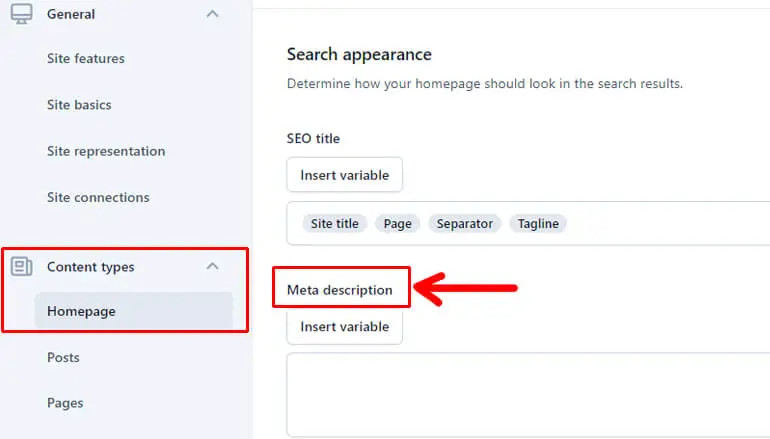
次に、ホームページのメタディスクリプションを入力します。 説明を追加する際は、サイトの目的に完全に適合していることを確認してください。
最後に、ページの下部にある[変更を保存]ボタンをクリックすることを忘れないでください。
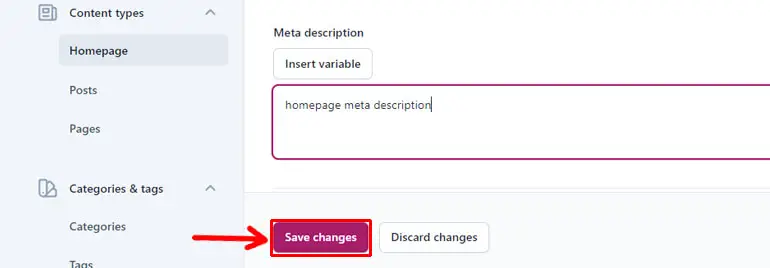
注:サイトにキーワードとメタディスクリプションを追加するのに Yoast が最適な SEO プラグインであるかどうか混乱している場合は、この Yoast SEO レビューで混乱を解消してください。
効果的なメタディスクリプションを書くためのヒント
WordPress でメタ ディスクリプションを追加する方法を知っているだけでは十分ではありません。 また、ユーザーに投稿を読んでもらうために、質の高いメタ ディスクリプションを作成する方法も知っておく必要があります。
そこで、効果的なメタ ディスクリプションを作成するのに役立つヒントをいくつか紹介します。
1.フォーカスキーワードを組み込む(キーワードスタッフィングなし)
メタ ディスクリプションを作成する際は、フォーカス キーワードを説明に組み込むようにしてください。
キーワードを追加することは重要です。Google は、訪問者の注意を引くために目立つキーワードをハイライト表示します。
ただし、キーワードを何度も使用しても改善されないため、キーワードを詰め込まずに均等に分散する必要があります。
したがって、アイデアは、フォーカス キーワードを自然に組み込むことです。
2. 最適な長さを維持する (最大 155 文字)
メタ ディスクリプションの理想的な長さは 155 文字までです。これを超えるテキストは、SERP (検索エンジンの結果ページ) で切り捨てられる可能性があるためです。
そのため、メタ ディスクリプションの長さは約 155 文字の制限内にする必要があります。ただし、投稿から何を期待できるかを明確に説明する必要があります。
3. ユニークで説得力のあるものにする (サイトに何を期待するかを明確にする)
メタディスクリプションは、投稿やページの内容を要約して、訪問者が何を期待できるかを正確に理解できるようにする必要があります。
それはユニークである必要があり、読者があなたのページ/投稿をクリックするように説得する必要があります.
4.行動を促すフレーズを追加する
メタ ディスクリプションに実行可能な言葉を含めると、ユーザーに行動を起こすよう説得するのに驚くほど効果的です。
詳細を確認、今すぐ読む、無料で試すなどのコール トゥ アクション (CTA) をいくつか追加して、メタ ディスクリプションを実用的なものにすることができます。
最終的な考え
キーワードは SEO のコピーライティングに不可欠ですが、メタ ディスクリプションはユーザーにコンテンツをクリックしてもらうために重要です。
したがって、WordPress にキーワードとメタディスクリプションを追加してトラフィックを増やし、検索エンジンで上位にランクする方法を知っておく必要があります。
キーワードとメタディスクリプションを追加する際に、この記事がお役に立てば幸いです。 はいの場合は、あなたの経験を私たちと共有することを忘れないでください.
WordPress でテーマを変更する方法や WordPress でテーマを削除する方法など、より役立つ記事については、ブログページにもアクセスしてください。
最後に、WordPress の関連ブログ記事に関する最新情報については、Facebook と Twitter でフォローすることを忘れないでください。
免責事項:投稿内のリンクの一部は、アフィリエイト リンクである可能性があります。 そのため、リンクを使用して何かを購入すると、アフィリエイト コミッションが発生します。
